u盘怎么安装xp系统,小编教你怎么安装
- 分类:U盘教程 回答于: 2017年11月11日 04:50:00
如果说众多系统之中,什么系统为封闭性的系统,想必xp系统就要位列前茅了。它拥有多个国家的语言,例如说有中文也有英文、日文、韩文等等。这个系统一般适用于台式,那么如何使用u盘安装winxp系统呢,下面,小编就跟大家分享u盘安装winxp系统。
虽然微软停止了对WinXP系统的所有支持,但还是有很多用户情有独钟于WinXP,如何安装WinXP系统?对于小白用户来说,最简单的方法就是用U盘来安装,简单且快速。下面我们就来详细的介绍一下如何用U盘来安装WinXP系统。
u盘怎么安装xp系统
准备工作:
1、制作u启动u盘启动盘

u盘图-1
2.下载原版xp系统镜像并存入u盘启动盘
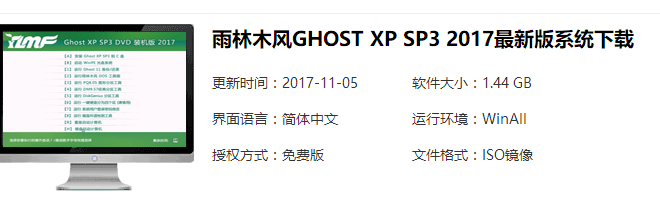
安装xp图-2
3.硬盘模式更改为ide模式;xp系统cdkey。
开始安装:
将准备好的u启动u盘启动盘插在电脑usb接口上,然后重启电脑,在出现开机画面时通过u盘启动快捷键进入到u启动主菜单界面,选择“【03】U启动WIN2003 PE经典版(老机器)”选项
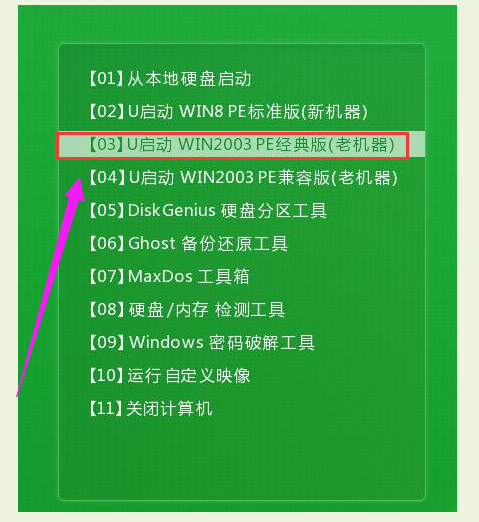
u盘图-3
进入pe系统u启动pe装机工具会自动开启并识别u盘中所准备的xp系统镜像,可参照下图的方式进行选择,操作完成后点击“确定”
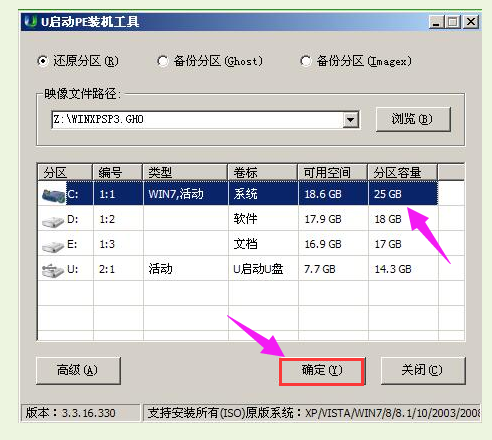
xp系统图-4
此时弹出的确认提示窗口中点击“确定”开始执行操作,点击“确定”
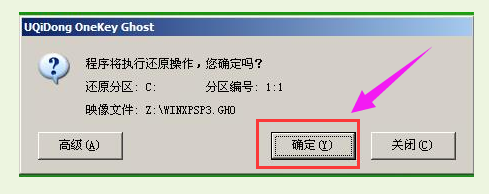
xp系统图-5
此过程大约需要2-3分钟的时间,静待过程结束后自动重启电脑
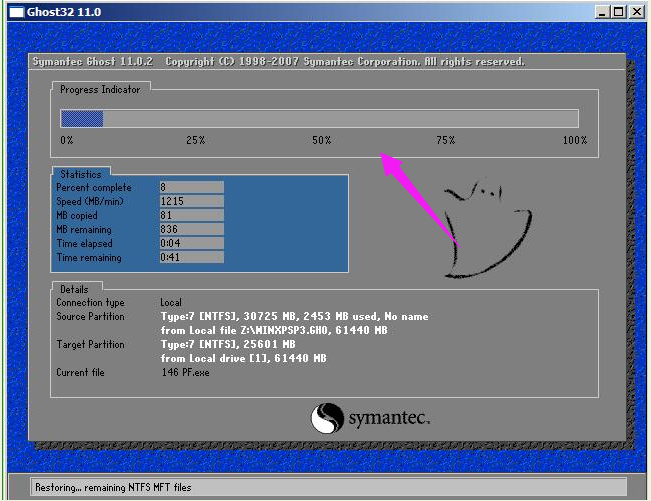
xp系统图-6
重启过程之后将会继续执行安装xp系统的剩余过程

安装xp图-7
直到安装结束后可以进入到xp系统桌面
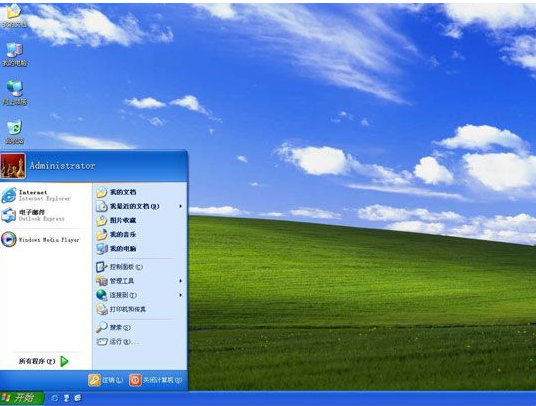
安装xp图-8
以上就是U盘安装XP操作系统的操作过程了。
 有用
26
有用
26


 小白系统
小白系统


 1000
1000 1000
1000 1000
1000 1000
1000 1000
1000 1000
1000 1000
1000 1000
1000 1000
1000 1000
1000猜您喜欢
- u盘装系统教程是什么2022/12/17
- 小编教你电脑经常蓝屏是什么原因..2017/09/23
- 制作U盘启动盘的方法2023/12/25
- u盘启动盘怎么装系统win7教程..2022/06/27
- 电脑U盘装系统教程2024/04/10
- u盘给电脑重装系统步骤演示..2022/02/24
相关推荐
- 如何使用U盘装系统:详细步骤与常见问题..2024/08/14
- u盘装win7系统的步骤2023/01/23
- 小编教你怎么用U盘安装win7系统..2017/08/17
- 简述u盘启动盘制作工具有哪些..2024/10/07
- U盘数据丢失?快速恢复教程来帮你!..2024/08/25
- 小白一键重装系统u盘启动教程..2022/08/01














 关注微信公众号
关注微信公众号



